windows7基础知识讲解
- 格式:ppt
- 大小:146.51 KB
- 文档页数:22



win7知识点总结Windows 7 是由微软公司推出的一款非常流行的操作系统,它在用户界面、性能、稳定性等方面都有很大的改进。
Windows 7 为用户提供更加便利、高效的操作体验,因此备受用户欢迎。
在使用 Windows 7 的过程中,掌握一些基本知识点是非常重要的。
在本文中,我们将对一些常见的 Windows 7 知识点进行总结,希望对您有所帮助。
一. 安装与激活1. Windows 7 版本Windows 7 有多个版本,包括家庭基础版、家庭普通版、家庭高级版、专业版、企业版和旗舰版。
不同版本的功能和定位略有差异,用户在安装 Windows 7 时需要根据自己的需求选择合适的版本。
2. 安装过程安装 Windows 7 的步骤主要包括设置 BIOS 启动顺序、选择安装类型、选择系统分区、安装系统和配置系统信息等。
在安装过程中需要特别注意选择正确的安装类型和系统分区,以避免安装过程中的意外情况。
3. 激活系统安装完 Windows 7 之后,用户需要激活系统以获得正版授权。
通常情况下,用户可以在安装完系统后的30天内激活系统,否则系统会进入限制模式。
二. 用户账户与权限管理1. 用户账户类型Windows 7 支持本地用户账户和域用户账户两种类型。
本地用户账户是在本机上创建的用户账户,域用户账户是由网络管理员在域控制器上创建的用户账户。
2. 用户账户控制Windows 7 支持对用户账户进行权限控制,包括用户访问权限、文件和文件夹权限等。
通过合理地设置用户账户权限,可以有效提高系统安全性。
3. 用户密码管理用户密码是保护系统安全的重要措施,用户需要定期更换密码以提高系统安全性。
同时,用户密码的复杂度和长度也是影响系统安全性的因素。
三. 文件与文件夹管理1. 文件系统Windows 7 使用 NTFS 文件系统,它支持文件和文件夹的权限控制、磁盘配额、压缩、加密等功能,能够满足各种复杂的文件管理需求。

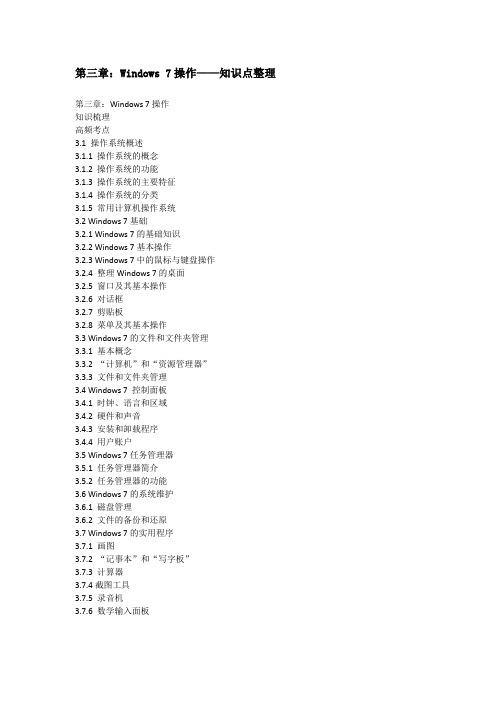
第三章:Windows 7操作——知识点整理第三章:Windows 7操作知识梳理高频考点3.1 操作系统概述3.1.1 操作系统的概念3.1.2 操作系统的功能3.1.3 操作系统的主要特征3.1.4 操作系统的分类3.1.5 常用计算机操作系统3.2 Windows 7基础3.2.1 Windows 7的基础知识3.2.2 Windows 7基本操作3.2.3 Windows 7中的鼠标与键盘操作3.2.4 整理Windows 7的桌面3.2.5 窗口及其基本操作3.2.6 对话框3.2.7 剪贴板3.2.8 菜单及其基本操作3.3 Windows 7的文件和文件夹管理3.3.1 基本概念3.3.2 “计算机”和“资源管理器”3.3.3 文件和文件夹管理3.4 Windows 7 控制面板3.4.1 时钟、语言和区域3.4.2 硬件和声音3.4.3 安装和卸载程序3.4.4 用户账户3.5 Windows 7任务管理器3.5.1 任务管理器简介3.5.2 任务管理器的功能3.6 Windows 7的系统维护3.6.1 磁盘管理3.6.2 文件的备份和还原3.7 Windows 7的实用程序3.7.1 画图3.7.2 “记事本”和“写字板”3.7.3 计算器3.7.4截图工具3.7.5 录音机3.7.6 数学输入面板第三章:Windows 7操作知识梳理3.1 操作系统概述3.1.1 操作系统的概念操作系统是一组控制和管理计算机系统的硬件和软件资源、控制程序执行、改善人机界面、合理的组织计算机工作流程并为用户使用计算机提供良好运行环境的一种系统软件。
3.1.2 操作系统的功能1、操作系统的功能包括:处理机管理、存储管理、设备管理、文件管理、作业管理。
2、处理机管理主要有两项工作:处理中断事件和处理调度器。
处理方法有批处理方式、分时处理方式、实时处理方式。
3、存储管理的主要功能包括:存储分配、存储共享、存储保护和存储扩充。
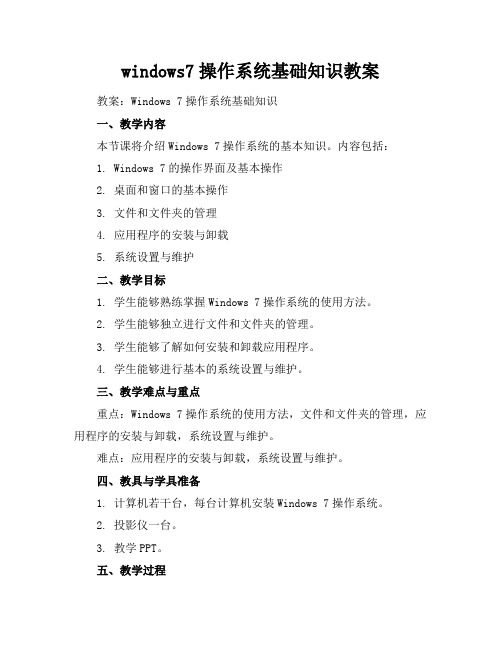
windows7操作系统基础知识教案教案:Windows 7操作系统基础知识一、教学内容本节课将介绍Windows 7操作系统的基本知识。
内容包括:1. Windows 7的操作界面及基本操作2. 桌面和窗口的基本操作3. 文件和文件夹的管理4. 应用程序的安装与卸载5. 系统设置与维护二、教学目标1. 学生能够熟练掌握Windows 7操作系统的使用方法。
2. 学生能够独立进行文件和文件夹的管理。
3. 学生能够了解如何安装和卸载应用程序。
4. 学生能够进行基本的系统设置与维护。
三、教学难点与重点重点:Windows 7操作系统的使用方法,文件和文件夹的管理,应用程序的安装与卸载,系统设置与维护。
难点:应用程序的安装与卸载,系统设置与维护。
四、教具与学具准备1. 计算机若干台,每台计算机安装Windows 7操作系统。
2. 投影仪一台。
3. 教学PPT。
五、教学过程1. 实践情景引入:让学生打开计算机,进入Windows 7操作系统,观察并描述桌面及任务栏的布局。
2. 讲解Windows 7的操作界面及基本操作:窗口的打开、关闭、最小化、最大化等。
3. 讲解文件和文件夹的管理:新建、删除、移动、复制文件和文件夹等。
4. 讲解如何安装和卸载应用程序:通过“开始”菜单,使用“控制面板”中的“程序和功能”进行安装和卸载。
5. 讲解基本的系统设置与维护:日期和时间的设置,输入法的切换,系统更新等。
6. 例题讲解:以一个具体的应用程序安装为例,讲解安装过程。
7. 随堂练习:让学生自行安装一个简单的应用程序,并学会卸载。
8. 作业布置:六、板书设计板书设计如下:Windows 7操作系统基本知识1. 操作界面及基本操作2. 桌面和窗口的基本操作3. 文件和文件夹的管理4. 应用程序的安装与卸载5. 系统设置与维护七、作业设计1. 请描述Windows 7操作系统的操作界面及基本操作。
2. 请讲解如何进行文件和文件夹的管理。

Win7 知识总结、一.先来说说Win7的下载(和VISTA一样),Win7分为MSDN、OEM和RTM三个版本(我没算RC版)MSDN版:MSDN的英文全称为microsoft developer network,其是面向微软软件开发者的版本,功能最为完善,涵盖了所有可以被开发扩充的平台和应用程序,MSDN版本只提供给微软付费用户(多数为硬件厂商,软件开发商),供其开发研究适合微软系统的软件和硬件,因为软件硬件开发人员有着比普通用户提前获得系统的需求,所以MSDN版本往往在正式产品发布前,在MSDN网站上提供给付费用户下载,当然普通用户也可以付年费成为其会员,当然这很没必要了!普通用户登录MSDN网站注册成为普通会员,虽然不能下载MSDN产品,但也可以查看相应产品的详细信息如文件名、邮寄日期和相关校验值!。
类似像windows系统中的“家庭基础版”,“家庭高级版”,“旗舰版”等为根据系统特点的分类而命名,“MSDN” “零售版”“VOL版”可以说是根据系统发布渠道不同的分类而命名的!现在MSDN版系统往往被冠以“官方原版”的称号,当然其名副其实为官方原版!OEM版:OEM版的英文全称称为“Original Equipment Manufacturer”中文意思为“原始设备制造商”,可见其是面向计算机生产商的,这是很多品牌机,笔记本用户都会知道的版本!微软为了推销其产品,扩大市场份额,推出OEM版操作系统是一个很不错的选择,OEM版与官方原版使用并无任何区别,但其通常会少某些驱动,需要我们自己安装,其不同于“零售版”不能在市场上出售,因此也称为“随机版”!OEM的系统不能从旧有操作系统升级,只能全新安装,其包装不如“零售版”般的华丽,往往只有一个简单的说明书(授权书),有的会附送一个“系统恢复光盘”,有的只在计算机中保留备份的系统镜像!RTM版:RTM版的英文全称Release to Manufacturing(发布到制造)操作系统在正式向外发售之前,需要一段时间进行压片,包装和配销,所以final code(最终程序代码)必须在正式版发行之前的一段时间完成,最终程序代码完成后才能送到工厂进行大量压片,制作系统光盘,这个版本既为RTM版,从以上描述可见,RTM版的程序与正式版完全相同!严格来说,RTM版已经属于FPP零食版,需要密钥激活!但其和正式版也有着稍微的区别,RTM版只是与正式版相同的代码,不存在光盘的RTM版!RTM版压片成光盘,基本就可以称其为零售版了!其实对于一般用户来说,这三款系统的使用并无区别,品牌机使用相应的OEM版可以减少激活的麻烦,对于MSDN版和零售版,大家不需要刻意评论哪种版本好,因为他们都属于微软正式的版本,具有相同的代码,使用起来完全相同,仅仅是发布渠道的不同而已!对于各个软件都有其各自的SHAI值,其就如同个人的DNA一样,具有唯一性!我们只需要验证其shai值与官方公布的是否一致,即可判定系统的纯洁性,对于想使用纯洁的微软系统的用户,验证其SHAI值可以说是很关键的一步,虾虾为大家提供操作系统下载的同时都会提供官方提供的SHAI值,大家可以使用验证软件纯洁性:Hash V1.04 MD5验证SHA1 CRC32工具进行验证!以上所说,不仅仅适用于操作系统,其还适用于微软的其他软件产品!Win7的下载网上多得是,我也就不给大家发种子了,免得再有人中毒再赖上我,但是我的提醒大家,如果不想硬刷BIOS激活的话(后面会说什么是硬刷),建议还是下载MSDN版的,不过哪个版本的,一定要检查一下MD5值!!!二.现在说说安装吧,安装大家可以选择硬盘安装、光盘安装、U盘安装,如果你想重新分区,那么你就得自己刻盘光盘安装,在网上下载的基本都是ISO镜像的文件,你可以直接刻盘,用光盘安装之前记得把BIOS设置成光驱启动;如果你不想重新分区,那么就科技直接清盘安装了,Win7的安装速度还是挺快的,比VISTA快多了。

Windows7操作系统基础教程:纸牌游戏
Windows7操作系统基础教程:纸牌游戏
单击、双击和拖动操作;
1、启动纸牌
1)点“开始-所有程序-游戏-纸牌”,从而打开纸牌,出来一个绿色窗口;
2)左上角有一沓牌,没翻开的,中间有7沓,第一张是翻开的,然后右上角有四个空位;
2、游戏操作
1)点菜单“游戏-选项..”,出来一个对话框,选中上面的`“翻一张”,然后点确定;
2)如果翻出来A,就可以把它拖到右上角去,然后再把2、3...都拖上去,全部摆好了,也就成功了;
3)如果把A移上去以后,下面的牌就可以翻开,继续排列;
4)牌的摆放顺序是一个压一个,按从小到大顺序,并且是颜色错开,像上面的梅花7可以压到方片8上;
5)当中间的牌走不动的时候,可以点一下左上角的一沓牌,出来的牌可以排列到中间来;
6)如果中间有空档,可以把K摆在到空档里头,另外可以把一沓牌一起移动过去;
7)这样不断的移动,翻牌、排列,把牌慢慢收到右上角去,用双击也可以收牌,最后就成功了;
3、练习:
1)成功的翻一把牌;
本节学习了纸牌游戏的基础知识,如果你成功地完成了练习,请继续学习下一课内容;
【Windows7操作系统基础教程:纸牌游戏】。
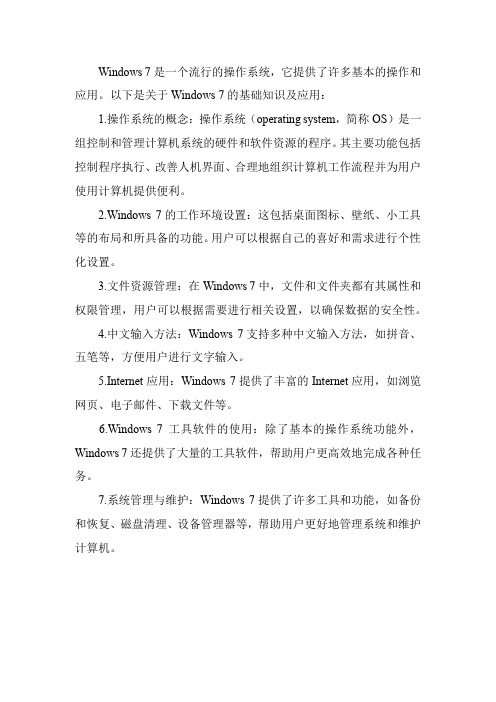
Windows 7是一个流行的操作系统,它提供了许多基本的操作和应用。
以下是关于Windows 7的基础知识及应用:
1.操作系统的概念:操作系统(operating system,简称OS)是一组控制和管理计算机系统的硬件和软件资源的程序。
其主要功能包括控制程序执行、改善人机界面、合理地组织计算机工作流程并为用户使用计算机提供便利。
2.Windows 7的工作环境设置:这包括桌面图标、壁纸、小工具等的布局和所具备的功能。
用户可以根据自己的喜好和需求进行个性化设置。
3.文件资源管理:在Windows 7中,文件和文件夹都有其属性和权限管理,用户可以根据需要进行相关设置,以确保数据的安全性。
4.中文输入方法:Windows 7支持多种中文输入方法,如拼音、五笔等,方便用户进行文字输入。
5.Internet应用:Windows 7提供了丰富的Internet应用,如浏览网页、电子邮件、下载文件等。
6.Windows 7工具软件的使用:除了基本的操作系统功能外,Windows 7还提供了大量的工具软件,帮助用户更高效地完成各种任务。
7.系统管理与维护:Windows 7提供了许多工具和功能,如备份和恢复、磁盘清理、设备管理器等,帮助用户更好地管理系统和维护计算机。


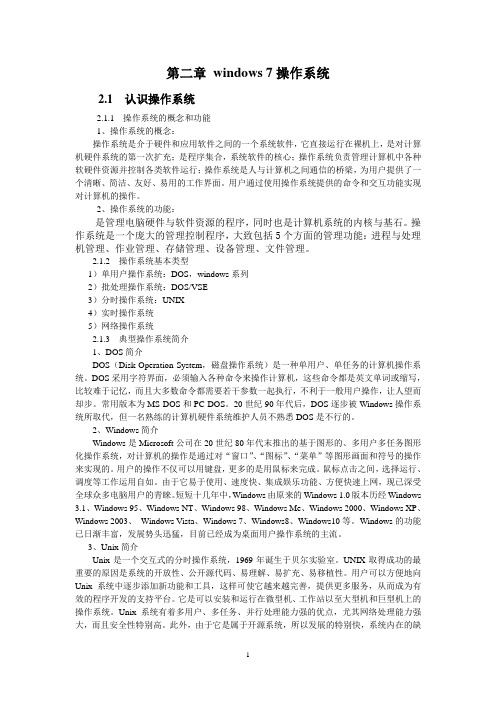


快捷键一、Windows键+ 空格键“Space”[作用]:透明化所有窗口,快速查看桌面(并不切换)[快捷键]:win+空格[小结]:当你打开了很多程序窗口的时候,这招非常有用,而且桌面还会有华丽的光影效果哦。
没用过的赶紧试试先查看图片二、Windows键+ D[作用]:最小化所有窗口,并切换到桌面,再次按又重新打开刚才的所有窗口[快捷键]:win+d[小结]:这个功能在以前的系统里是都有的,只不过win7的显示桌面放到了任务栏的右下角了(就是最右边的那个长方形小条)三、Windows键+ tab键[作用]:传说中的3D桌面展示效果[快捷键]:win+tab[小结]:记得本区应该有一个帖就是关于这个效果的,不过感觉这招最简单了四、Windows键+ ctrl键+tab键[作用]:3D桌面浏览并锁定(可截屏)[快捷键]:win+ctrl+tab[小结]:见识了它的效果想留个图,win+tab是办不到di,win7说了-- I can!五、Windows键+ 数字键[作用]:针对固定在快速启动栏中的程序,按照数字排序打开相应程序[快捷键]:win+数字(1-9)[小结]:吼吼,这个功能爽吧六、Windows键+ P[作用]:打开“外接显示”的设置窗口[快捷键]:win+p[小结]:办公室一族,对这个功能肯定不会陌生吧。
对了,接投影仪快速切换,嘿嘿。
七、Windows键+ X[作用]:打开“移动中心”设置窗口[快捷键]:win+x[小结]:设置窗口里包括显示器亮度控制、音量控制、笔记本电池监控、Mobile 手机同步设置、外接显示器管理...等多种功能八、修复系统默认文件关联[作用]:修复系统默认文件关联[快捷键]:无[小结]:当我们无意中破坏了系统默认的文件关联,这招就派上用场了。
win7下可不像winxp那样容易修改文件关联的,不信?试试*_*[操作方法]:开始->cmd,按如下格式输入assoc.XXX=XXXfileXXX代表文件类型,比如修复TXT和BAT的文件关联,命令就是assoc.TXT=TXTfile 和assoc.BAT=BATfile 九、关闭系统休眠功能[作用]:关闭系统休眠功能[快捷键]:无[小结]:windows7下的休眠功能需要硬件和操作系统的功能支持,目前该功能出现多种问题,建议在正式版出来之前先关闭它,而且还可以为系统盘节省大量磁盘空间(大约4G)。
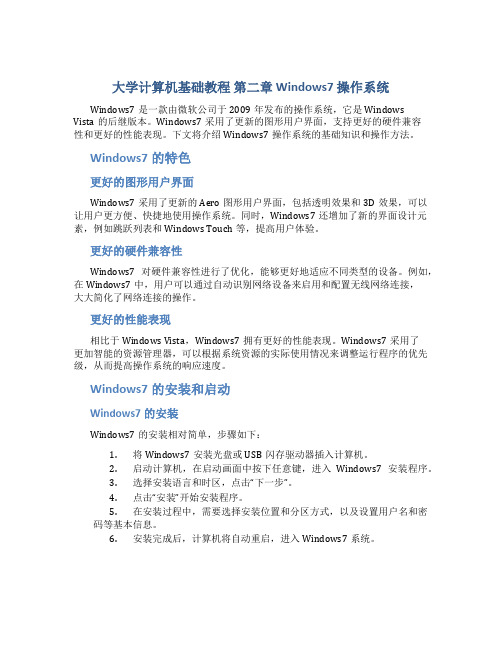
大学计算机基础教程第二章 Windows7 操作系统Windows7是一款由微软公司于2009年发布的操作系统,它是WindowsVista的后继版本。
Windows7采用了更新的图形用户界面,支持更好的硬件兼容性和更好的性能表现。
下文将介绍Windows7操作系统的基础知识和操作方法。
Windows7的特色更好的图形用户界面Windows7采用了更新的Aero图形用户界面,包括透明效果和3D效果,可以让用户更方便、快捷地使用操作系统。
同时,Windows7还增加了新的界面设计元素,例如跳跃列表和Windows Touch等,提高用户体验。
更好的硬件兼容性Windows7对硬件兼容性进行了优化,能够更好地适应不同类型的设备。
例如,在Windows7中,用户可以通过自动识别网络设备来启用和配置无线网络连接,大大简化了网络连接的操作。
更好的性能表现相比于Windows Vista,Windows7拥有更好的性能表现。
Windows7采用了更加智能的资源管理器,可以根据系统资源的实际使用情况来调整运行程序的优先级,从而提高操作系统的响应速度。
Windows7的安装和启动Windows7的安装Windows7的安装相对简单,步骤如下:1.将Windows7安装光盘或USB闪存驱动器插入计算机。
2.启动计算机,在启动画面中按下任意键,进入Windows7安装程序。
3.选择安装语言和时区,点击“下一步”。
4.点击“安装”开始安装程序。
5.在安装过程中,需要选择安装位置和分区方式,以及设置用户名和密码等基本信息。
6.安装完成后,计算机将自动重启,进入Windows7系统。
Windows7的启动启动计算机后,Windows7系统将进入登录界面,用户需要输入用户名和密码才能登录系统。
如果用户只有一个账户,则系统将自动登录该账户。
Windows7的桌面和任务栏Windows7的桌面Windows7的桌面类似于其他操作系统的桌面,上面有程序文件和文件夹图标,也可以添加自定义的图标。
